 Birçok çalışan için işyerinde Messenger kullanmak çileden başka birşey olmuyor. Patron, müdür ya da şef korkusu oluyor sürekli. Çünkü patronlar genelde Messenger ile konuşan çalışanlarını boş işle uğraşıyor diye nitelendirmektedirler. Fakat kendileri nedense bu boş işi çalışanından daha fazla yapıyor 🙂 Neyse konumuz bu değil. İşyerinde üst korkusu yaşayanlar için ufak rehber tarzı bir yazı hazırlayarak Messenger ile korkusuzca konuşma yollarını göstermeye çalıştım. Şunu bilin ki işyerinde ben de babamdan aynı korkuyu hissediyorum 🙂 Bu da aklıma patronların hepsi aynıdır imajını getiriyor.
Birçok çalışan için işyerinde Messenger kullanmak çileden başka birşey olmuyor. Patron, müdür ya da şef korkusu oluyor sürekli. Çünkü patronlar genelde Messenger ile konuşan çalışanlarını boş işle uğraşıyor diye nitelendirmektedirler. Fakat kendileri nedense bu boş işi çalışanından daha fazla yapıyor 🙂 Neyse konumuz bu değil. İşyerinde üst korkusu yaşayanlar için ufak rehber tarzı bir yazı hazırlayarak Messenger ile korkusuzca konuşma yollarını göstermeye çalıştım. Şunu bilin ki işyerinde ben de babamdan aynı korkuyu hissediyorum 🙂 Bu da aklıma patronların hepsi aynıdır imajını getiriyor.
Messenger Plus aslında anlatağım olay için biçilmiş kaftan. Patron modundan iletileri tek pencerede toplamaya kadar birçok kişisel ayar yer alıyor. Şimdi bunların hepsine göz atacağız.
Kurulum
İlk olarak şuradan Messenger Plus’ın son sürümünü indiriyoruz. İnen dosyaya çift tıklama ile kurulumu başlatıyoruz. Dil olarak Türkçe’yi seçip “ileri” butonuna tıklıyoruz. İkinci aşamada “destek vermek istemiyorum” seçeneğini işaretleyip yine “ileri” diyoruz. Ardından sözleşmenin altındaki seçeneği işaretleyip “ileri” diyoruz. Kurulum bu kadar.
Ayarlar
Kurulumdan daha çok zaten ayarlar bizi ilgilendiriyor. Kurulum aşamasında eğer Messenger açıksa otomatik olarak kapatlıcağı için Messenger’ı çalıştırıp oturum açıyoruz. Açar açmaz zaten bizi Plus’ın ayar penceresi karşılayacaktır.
Eğer konuşmalarınızı bir yere kaydedip daha sonra okuyabileyim diyorsanız içiniz rahat bir şekilde “Sohbet Günlükleme” altındaki seçeneği işaretleyelim. Çünkü kaydedilen dosyayı ilerleyen aşamalarda şifrelemeyi de göreceğiz. Ha yok kaydetmesin derseniz bu seçenekdeki işareti kaldırmak yeterli olacaktır. “Olay Görüntüleme” ise kişilerin oturum açmaları, kapatmaları vs. gösterdiği için bu seçeneği işaretlemiyoruz. Zaten amacımız çaktırmadan sohbet etmek değil miydi? “Sekmeli Sohbet” seçeneğini de iaretliyoruz ki bütün konuşmalarımız bir pencerede farklı sekmelerde sıralansın. Görev çubuğunda turuncu turuncu yanıp dikkat çekmesin 🙂 Şimdi “ileri” diyerek diğer bölüme geçiyoruz.
“İfade Sesleri” seçeneği varsayılan olarak seçili geliyor. Bunu seçmeyeceğiz yani kutucukdaki işareti kaldırıyoruz. Ne kadar az ses o kadar rahatlık bizim için. “Davetleri otomatik kabul etme” seçili olmayacak. “Messenger Kilidi” ise mutlaka açık olmalı. Bu bize patronumuz geldiğinde sağ tıkla oturumu kapat gibi işlemlerle bizi uğraştırmadan klavyeden “CTRL+Space” tuşlarına basarak Messenger’ı gizlememizi sağlayacak. Patron gittikten sonra kaldığımız yerden devam edebileceğiz. “ileri” diyerek bir sonraki aşamaya geçiyoruz.
Bu aşamada bizi ilgilendiren çok birşey olamdığı için yine atlıyoruz ve “ileri” diyoruz. Sonraki adım için de aynı işlemi uyguluyoruz.
Şimdi geldik konuşma geçmişimizi şifrelendirmeye. “Sohbet Günlüğü Şifreleme Kur” yazan yere tıklıyoruz. Açılan günlük şifreleme penceresinde ilk yapcağımız iş “Sohbet günlüklerimi bir parola ile koru” seçeneğini işaretlemek olacak. Yeni Şifreleme Parolası kutucuğuna güzel bir şifre altındaki kutucuğa da şifreyi hatırlayabilmeniz adına hatırlatma notu yazacağız. Tabi alttaki kutucuğa telefon yazıp parolaya da telefon numaramızı yazmayacağız 🙂 Bu işlemin sonrasında kutucukların alt tarınfa bulunan “Dosyaları Yeniden Şifrele” butonuna basıyoruz. Şifreleme şimdiye kadar olanları değil de bundan sonra yapılacak konuşmaları şifreleyeceği için geçmişdeki konuşmaları da bu buton yardımı ile şifreliyoruz. Butona bastıkdan sonra bir pencere gelecektir. Genelde Belgelerim/Alınan Dosyalar ya da Belgeler/Sohbet Geçmişi klasörlerinde saklanan konuşma geçmişimizin olduğu dosayaları seçiyoruz. İşlemin ardından sırasıyla Uygula sonra da Tamam butonlarına basarak şifreleme adımını geçiyoruz. Şimdi yapılandırma penceresine geri döndük. Bir “ileri” daha diyoruz. Ve son olarak “Kapat” butonuna basarak yapılandırmayı bitiriyoruz.
İnce Ayar ve Kullanım Kolaylıkları
Şimdi işlemimize sekmeli kullanımda çeşitli ayarlar yaparak daha kullanışlı hale getirmeyle başlayacağız. Listemizden farklı, rastgele birkaç kişiye çift tıklayıp konuşma penceresi açtığımızda bir pencerede toplandığını görüyoruz. Yalnız varsayılan ayarlarda isimler pencerenin üst kısmında yer alıyor. Zevkler ve renkler tartışılmaz fakat bu isimleri yan tarafa aldığımızda daha kullanışlı olduğunu söyleyebilirim. Bunu değiştirmek için Messenger araç çubuğundan Plus oradan da tercihlere tıklıyoruz. Konuşmalar sekmesini açıp soldan “sekmeli sohbetler” kısmını açıyoruz. Burada bulunan “sekme çubuğu konumu” nu menüden “solda” olarak değiştiriyoruz. Uygula ve Tamam butonlarına bastıkdan sonra tüm konuşma pencerelerini kapatıp yeniden açtığımızda işlemin gerçekleştiğini görüyoruz. Eğer konuşma pencerelerini tek tek kapatmak istiyorsak istediğimiz kişinin ismine tıklayıp sağ üst köşedeki çarpıya tıklıyoruz. Yok acil bir durum olur da hepsini kapatmak istersek görev çubuğunda Messenger konuşma pencresinin simgesine sağ tıklayıp “bütün konuşma pencrelerini kapat” diyerek bunu gerçekleştirebiliyoruz.
Şimdi bir de patron modunu yani Messenger’i kilitlemeyi görelim. CTRL+Space tuşlarına basınca ekrana bir uyarı gelecektir. Tekrar Space tuşuna basınca Messenger’ın ortadan kaybolduğunu yeşil kafanın yerine başka bir simgenin geldiğini göreceğiz. Bu simge ağ bağlantıları simgesi olduğu için hiçbir şekilde sorun çıkartmayacaktır. Ortalık tenha olunca o simgeye çift tıklayarak bütün konuşmaya kaldığımız yerden devam edebiliriz 😀 Burada ufak bir not ileteyim; olur ya kullandığınız sistemde CTRL+Space tuş kombinasyonu başka işlemleri etkiliyorsa istediğiniz tuş kombinasyonunu kendimiz de belirleyebiliyoruz. Bunun için yine Plus v Tercihler kısmına geliyoruz. Messenger sekmesinden Messenger Kilidi kısmına geliyoruz. CTRL+Space yazan kutucuğa tıklayıp kendi tuş kombinasyonumuzu giriyoruz. Ayrıca alt tarafta kilitli olduğunda gösterilecek simgeyi de seçebiliyoruz.
Son olarak Messenger seslerine de bir el atalım. İşimizi sağlama almak için sesleri de kısmak zorundayız. Messenger’ın üst kısmında bulunan Araçlar menüsünden Seçenekler’e tıklıyoruz. Açılan pencerenin sol tarafında bulunan Uyarılar ve Sesler sekmesini açıyoruz. Bu pencerede işaretli olan herşeyi işaretsiz hale getiriyoruz. Yani hiçbir seçeneği seçmiyoruz. Uygula ve Tamam diyoruz ve bu işlemi de gerçekleştirmiş oluyoruz. Artık Messenger’ın sesi çıkmayacaktır 🙂
Eğer işyerinizin bilgisayar sistemin Messenger yüklemesi veya çalışması engelleniyorsa fazla birşeye gerek yok, patrona saygı duymak gerekir. Çünkü bazı işyerlerinde güvenlik önlemi olarak bu işlem gerçekleştiriliyor. Güvenlik unsurlarını delip illaki konuşmam gerekiyor diye diretmenin bence bir anlamı yok. Düzen neyi gerektiriyorsa onu uygulamak gerekir. Her ne kadar patronlar hakkında atıp tutsak da sonuçta onlar bize bir emeğin karşılığı olarak ücret veriyorlar. Yani karşı taraf açısından da düşünmek bence en sağlıklısı.
Söyleceklerim bu kadar. Herhangibir soru olursa yorumlardan çekinmeden sorabilirisiniz. Hoş sohbetler 🙂
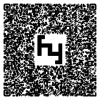
Şu ana kadar hiç böyle bir sorunum olmamıştı ama olursa ilk okuyacağım yazı olmuş 🙂 Eline sağlık 🙂